
Utilitzar la cua “A continuació” a l’app Música del Mac
Pots fer servir la cua “A continuació” per veure i canviar les cançons que es reproduiran a continuació. Per exemple, si estàs escoltant una llista de reproducció, pots seleccionar un àlbum per canviar-hi quan acabi la cançó que s’està reproduint. Quan finalitzi l’àlbum, l’app Música seguirà reproduint el contingut de la llista de reproducció.
Si ets subscriptor de l’Apple Music i no saps què escoltar a continuació, fes servir la reproducció automàtica. Quan s’hagi reproduït una cançó, la reproducció automàtica afegeix cançons similars a la cua i les reprodueix. Quan la reproducció automàtica està activada i s’està reproduint una cançó, la icona “Reproducció automàtica” ![]() apareix a la cua “A continuació”.
apareix a la cua “A continuació”.
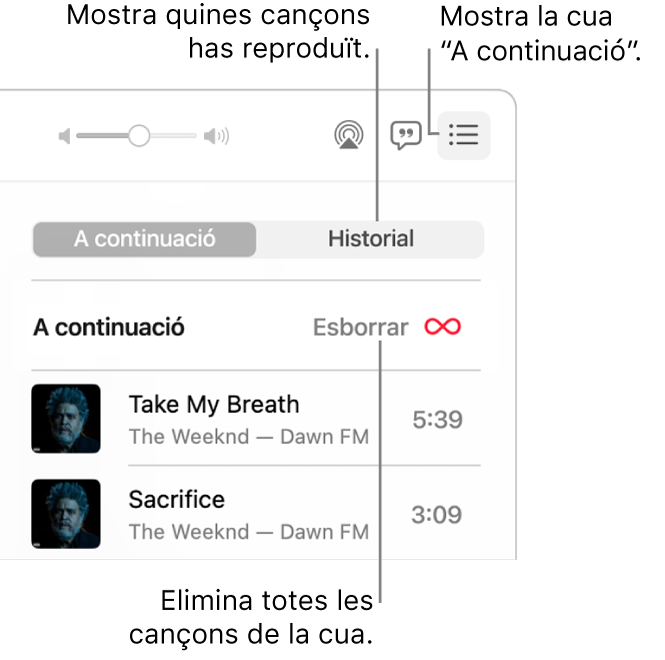
Nota: Hi ha funcions que no estan disponibles al pla de l’Apple Music Voice.
A l’app Música
 del Mac, fes una de les accions següents per reproduir música:
del Mac, fes una de les accions següents per reproduir música:Nota: Cal que s’estigui reproduint una cançó per poder fer servir la cua “A continuació”.
Fes clic al botó “A continuació”
 , fes clic a “A continuació” i fes una de les accions següents:
, fes clic a “A continuació” i fes una de les accions següents:Activar o desactivar la reproducció automàtica: per activar la reproducció automàtica, fes clic al botó “Reproducció automàtica”
 que hi ha a la part superior de la cua, i torna‑hi a fer‑hi clic per desactivar‑la.
que hi ha a la part superior de la cua, i torna‑hi a fer‑hi clic per desactivar‑la.Quan s’activa la reproducció automàtica, el color del botó canvia .
Nota: Si desactives la reproducció automàtica en un dispositiu que utilitza el teu ID d’Apple (com ara l’iPhone), la reproducció automàtica es desactiva en la resta de dispositius que utilitzen el mateix ID d’Apple.
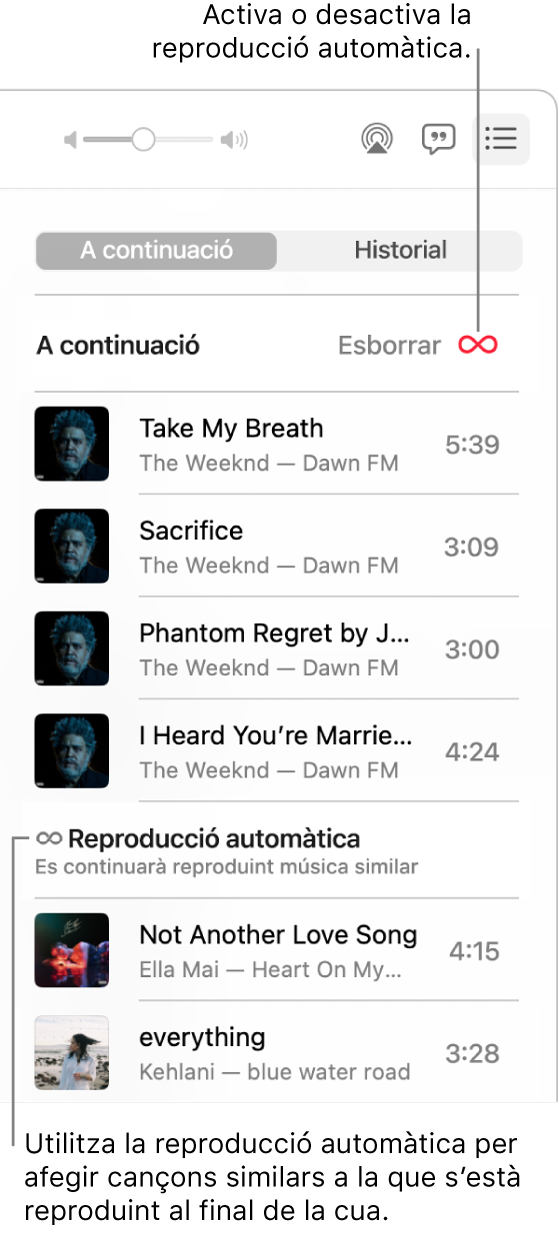
Reproduir una cançó de la cua: fes doble clic a la cançó.
Afegir o traslladar una cançó al capdamunt de la cua: mou el punter per damunt de la cançó, fes clic al botó Més
 i selecciona “Reproduir a continuació”.
i selecciona “Reproduir a continuació”.Canviar l’ordre de les cançons de la cua: arrossega les cançons en l’ordre que vulguis.
Eliminar una cançó de la cua: selecciona la cançó i prem la tecla Eliminar.
Eliminar totes les cançons de la cua: fes clic a l’enllaç Esborrar a la part superior de la cua.
Nota: Per esborrar una part de la cua, fes clic a Esborrar al costat de l’àlbum o la llista de reproducció en qüestió.
Veure quines cançons s’han reproduït prèviament: fes clic a l’enllaç Historial de la part superior de la cua.
Torna a fer clic al botó “A continuació” per tancar la cua.
Consell: Per afegir una cançó o un àlbum de la biblioteca a la cua “A continuació”, arrossega l’ítem de la llista de cançons a la part superior central de la finestra de l’app Música fins que aparegui una vora ressaltada.

Quan surtis de l’app Música, la cua “A continuació” es desarà automàticament per quan hi tornis a entrar.